您好,登录后才能下订单哦!
密码登录
登录注册
点击 登录注册 即表示同意《亿速云用户服务条款》
pycharm简介
PyCharm是一种Python IDE,带有一整套可以帮助用户在使用Python语言开发时提高其效率的工具,比如调试、语法高亮、Project管理、代码跳转、智能提示、自动完成、单元测试、版本控制。此外,该IDE提供了一些高级功能,以用于支持Django框架下的专业Web开发。
anaconda3安装好以后其实pyqt5就已经装好了,接下来是配置在pycharm中使用QtDesigner
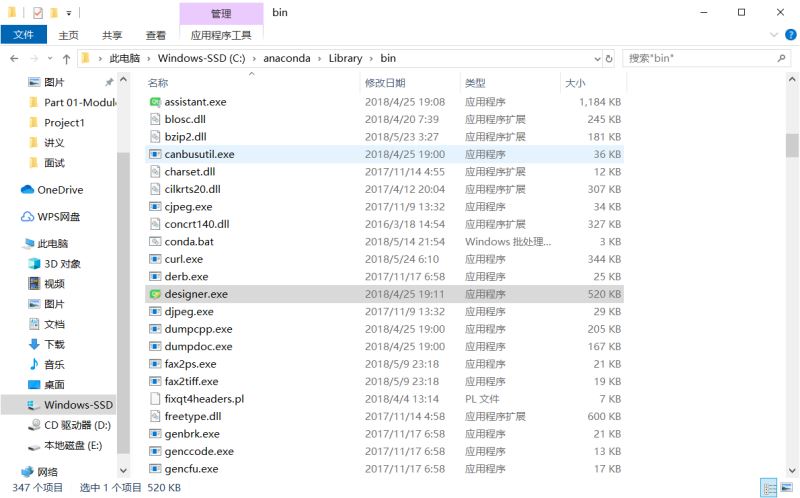
在anaconda中找到designer.exe的位置,然后在pycharm中在setting中进行如下配置:
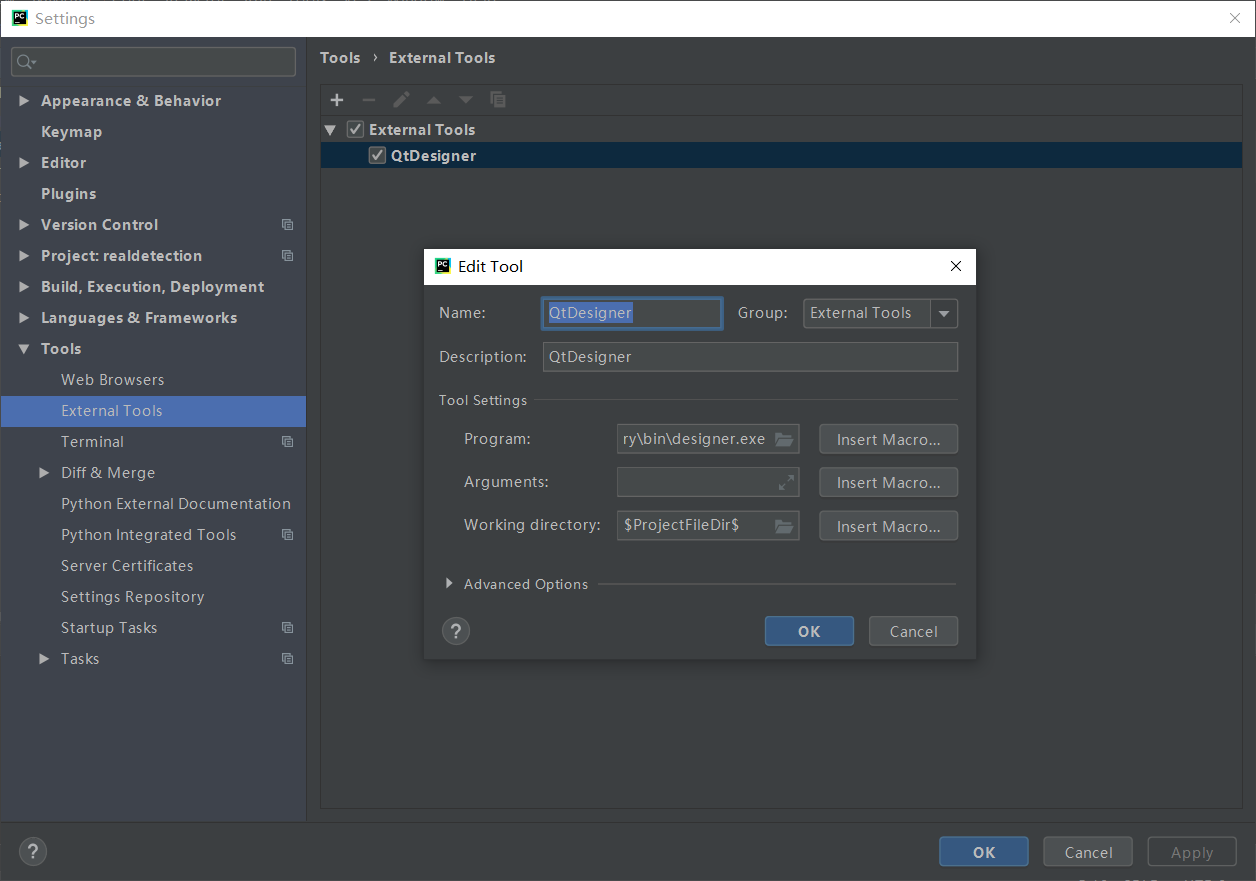
Name:QtDesigner Programs:C:\anaconda\Library\bin\designer.exe Working directory:$ProjectFileDir$
这样就可以在pycharm中直接调用QtDesigner了
由于这样只能得到.ui文件,而我们要得到.py文件,这样可以直接将界面加载进项目中

Name:PyUIC Programs:C:\anaconda\python.exe Parameters:-m PyQt5.uic.pyuic $FileName$ -o $FileNameWithoutExtension$.py Working directory:$ProjectFileDir$
接下来在需要转化的文档上直接调用PyUIC命令即可
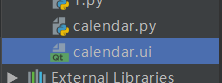
测试一下,完美运行:

总结
到此这篇关于pycharm通过anaconda来安装pyqt5的文章就介绍到这了,更多相关pycharm通过anaconda来安装pyqt5内容请搜索亿速云以前的文章或继续浏览下面的相关文章希望大家以后多多支持亿速云!
免责声明:本站发布的内容(图片、视频和文字)以原创、转载和分享为主,文章观点不代表本网站立场,如果涉及侵权请联系站长邮箱:is@yisu.com进行举报,并提供相关证据,一经查实,将立刻删除涉嫌侵权内容。